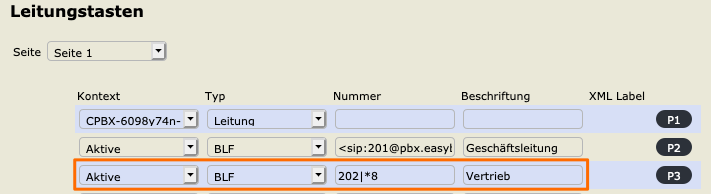Mit Snom D785 Anrufe von anderen Nebenstellen der Cloud Telefonanlage übernehmen
Die folgende Anleitung bezieht sich auf die Anrufübernahme mit einem Snom D785 Tischtelefon, welches über die easybell Cloud Telefonanlage automatisch provisioniert wurde. Die reine Bedienung des Ablaufs ist dabei identisch zu manuell konfigurierten Telefonen. Dafür ist es lediglich wichtig, dass die Tasten im Belegt- oder Besetztlampenfeld (BLF) korrekt eingerichtet werden. Worauf zu achten ist, wenn Sie Ihr Telefon manuell konfigurieren, haben wir daher untenstehend für Sie mit aufgeführt.
Herstellerinformation: snom.de
Modellinformation: D785/D785
Benutzerhandbuch: snom D785
Anrufübernahme (Pickup)
Szenario
Es geht ein Anruf (A) auf ein Telefon (C) ein. Eine Kollegin/ein Kollege sieht den eingehenden Anruf und möchte diesen übernehmen. Es wird eine Tastenkombination am eigenen Telefon (B) gedrückt und das Gespräch wird herangeholt.
Ablauf
Mit BLF:
- A ruft bei C an.
- B sieht den Anruf anhand der BLF-Taste, welche für C hinterlegt ist und drückt diese.
- B nimmt den Anrufer A entgegen.
- B sieht auf dem Display die Anruferkennung des ursprünglichen Anrufers.
Mit direkter Anwahl der Pickup-Funktion:
- A ruft bei C an.
- B wählt *8[Kurzwahl von C] und bestätigt mit einem Tastendruck auf den Haken (links neben den Pfeiltasten).
- B nimmt den Anrufer A entgegen.
- B sieht auf dem Display die Anruferkennung des ursprünglichen Anrufers.
Beispiel:B möchte einen Anruf der Nebenstelle 123 übernehmen. Es muss in diesem Fall die folgende Tastenkombination gewählt werden:
*8123„Haken“
Besetztlampenfelder für Endgeräte der Cloud Telefonanlage manuell einrichten
Auch bei Tischtelefonen, welche nicht mit der Cloud Telefonanlage auto-provisioniert sind, können die BLF-Tasten zur Anrufübernahme (Pickup) verwendet werden. Dazu müssen Sie die BLF-Tasten im Webinterface des Telefons manuell einrichten:
1. Einstellungen aufrufen
Öffnen Sie bitte die Web-Oberfläche des Telefons und navigieren Sie zu den „Funktionstasten“.
2. Funktionstasten bearbeiten
Nun geben Sie bei den gewünschten „Leitungstasten“ die Daten wie folgt ein. Hier ein Beispiel für die Nebenstelle 123:

Wir sind ausgezeichnet!
Kunden, Partner und die Fachpresse schenken uns Vertrauen.